LINUX MINT USB BOOTSTICK Erstellen unter Windows
Der folgende Artikel widmet sich der Erzeugung eines bootfähigen Linux MINT USB Sticks unter Windows.
Voraussetzungen:
Windows Betriebssystem
Adminrechte
freier USB Stick 4GB oder mehr.
Internet Zugang
MD5 Prüfsoftware
Virenscanner
Ich werde das am Beispiel von MINT21 auf einem WIN10 Rechner durchziehen, aber sowohl Windows wie auch die MINT Version sind hier als variabel zu sehen.
Auf Windows muss man zur Erstellung von bootfähigen USB Sticks sich (anders als in Mint) zunächst eine geeignete Fremdsoftware besorgen.
USB Formatier Software besorgen:
Ein gut geeignetes, gängiges Tool dafür ist Rufus.
Es gibt es als Installer sowie auch als portable Version die ohne Installation auskommt. Ich werde die portable Version hier verwenden da sie keine Adminrechte auf dem Windows Rechner verlangt, und somit überall einsetzbar ist. Auf der Projektseite findet man auch sehr gute Angaben wie das Tool einzusetzen ist, insoweit wäre dieser Artikel hier überflüssig sofern man selber zu Rufus hingefunden hat.
Stand 09.2022 lade ich von dieser Webseite https://rufus.ie/de/ die portable Version 3.20 herunter, erhalte die Datei rufus-3.20p, und scanne sie auf Vieren.
Was mir als Linux Nutzer nun sofort auffällt: Es gibt keine SHA Checksummen auf der Webseite zur Überprüfung der Echtheit des Downloads – good old Windows Welt halt. Zur Beruhigung meiner IT Seele lasse ich zumindest mal einen Virenscan darüber laufen.
Ich mache mir auf dem Desktop einen Ordner in dem ich alle Projektdaten hineinkopiere.
Linux MINT ISO Image besorgen und checken:
Zunächst hole ich die aktuelle LinuxMint Cinnamon Verision von der Original Projektseite: https://linuxmint.com/
Die Downloads liegen hier: https://linuxmint.com/download.php
Ich klicke auf Cannamon Edition und sehe
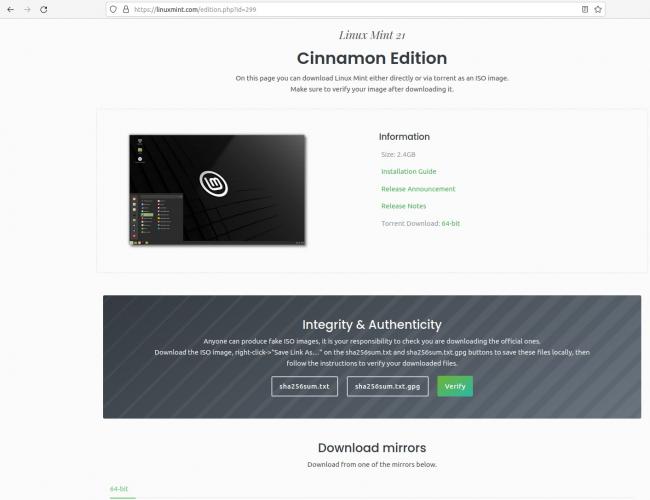
ich klicke zuerst auf SHA256sum.txt und hole mir die Checksumme der Cinnamon Distribution 21 die ich einsetzten mag, und kopiere sie in eine .txt Datei meines Projektordners.
f524114e4a10fb04ec428af5e8faf7998b18271ea72fbb4b63efe0338957c0f3 für den Download von linuxmint-21-cinnamon-64bit.iso
Nun kann ich den Download starten.
Egal wo ich das nun hole, die anschliessende Checksummen Überprüfung schützt mich davor ein "manipuliertes" Betriebssystem zu installieren.
Daher lade ich die Prüfsumme auch NUR von der Original Projektseite!
Die Identität von Download und Prüfsumme prüfe ich unter Windows mit dem MD5&SHA Checksum Utility das ich hier schon vorgestellt habe:
https://service-silberwelten.de/showthread.php?tid=117
Wenn die Überprüfung keine Übereinstimmung ergibt, heisst das absolut Finger weg vom Download.
In diesem Falle müsst ihr davon ausgehen das euch jemand absichtlich ein manipuliertes selbst erstelltes ISO Image unterjubeln versucht -> LÖSCHEN.
Ebenso kann das passieren wenn man Downlaod und Checksumme zusammen von einer "bösen" Webseite lädt.
Dann passt sogar die Checksumme zum Download, da sie passend zum gefakten Download erstellt wurde.
Nun haben wir eine geprüfte ISO Datei- die in meinem Fall als linuxmint-21-cinnamon-64bit angezeigt wird.
Leider unterdrückt Windows bei Standard Installation die .iso Endung....
USB STICK Vorbereiten:
Als nächstes bereiten wir einen USB Stick vor.
Wichtig ist nur das er keine Daten enthält die NICHT ÜBERSCHRIEBEN WERDEN DÜRFEN.
Sobald wir Rufus darauf ansetzten das ISO Image darauf zu schreiben ist ALLES WEG.
Als Strickgröße reicht für MINT21 Cinnamon ein 4GB Stick völlig aus.
Nach der Formatierung wird der Stick nur mehr so groß angezeigt wie das ISO Image ist.
Keine Panik, nach einer neune Formatierung ist der Stick wieder so groß wie davor.
Bei anderen Betriebssystemen muss man halt schauen wie groß die heruntergeladene ISO Datei ist, und noch etwas Reseven zugeben.
Ich empfehle auch alle anderen USB Speichermedien von dem Rechner zu entfernen um Verwechslung beim Überschreiben zu vermeiden.
Nun gehts los:
USB STICK BESCHREIBEN:
- Wir haben nun den USB Stick angesteckt
- Das ISO Image und die Rufus Software liegen geprüft im Projektordner.
Wir starten die Rufus Software.
Es kommt eine Sicherheits Abfrage, die wir bestätigen. Eventuell muss auch ein Admin Account das Öffnen erlauben.
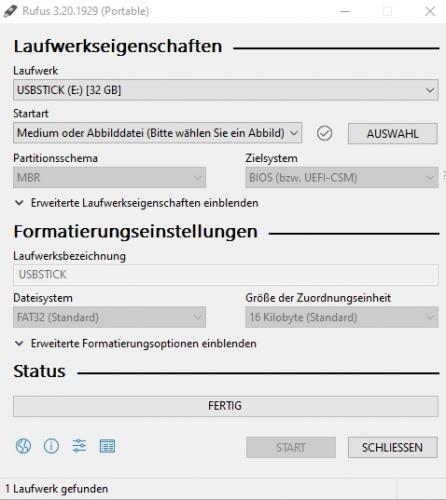
Der USB Stick wurde sogleich erkannt und unter Laufwerk eingetragen.
Laufwerk: USBSTICK (E [32GB]
[32GB]
Startart: Medium oder Abbilddatei ist richtig.
Wir klicken nun auf Auswahl und selektieren unser linuxmint-21-cinnamon-64bit.iso
Nun wird das ISO in das Startart Feld eingetragen.
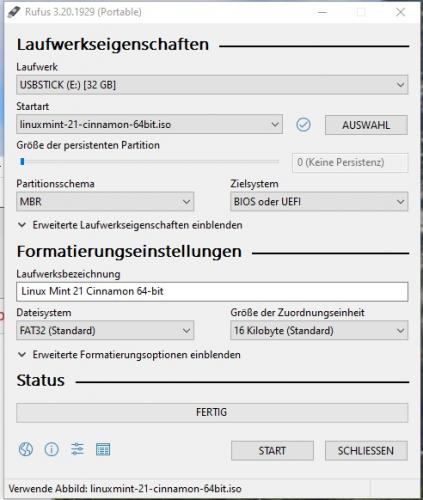
Wir belassen "MBR" und "BIOS oder UEFI"
Im Normalfall brauchen wir auch die erweiterten Laufwerkseigenschaften nicht.
Dahinter verbirgt sich aber ein Fix für alte Bios Versionen, den man bei Misserfolg dieses Erstversuchs testen kann.
Bei den Formatierungs Einstllungen wird auch alles automatisch eingestellt. Dies kann so belassen werden.
Wenn wir sicher sind das der richtige USB Stick in der ersten Zeile angewählt ist, drücken wir nun "Start".
Ich erhalte nun eine Abfrage das das ISO Image ein hybrides ISO Abbild ist, und ich kann zwischen ISO Image und DD wählen.
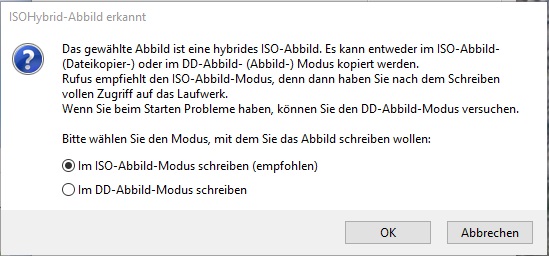
Ich belasse ISO Modus und bestätige.
Nun bekomme ich eine Warnmeldung das ein Datei Download aus dem Internet notwendig wird, und muss dem zustimmen wenn es weiter gehen soll.
Begeistet bin ich nicht, da diese Dateien nicht überprüft sind, und mir die Quelle unbekannt ist.
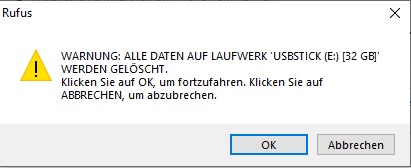
Nun warnt Rufus das alles auf dem USB Stick gelöscht wird - ALLES!
Ich stimme mit OK zu und warte auf die Abschlussmeldung:
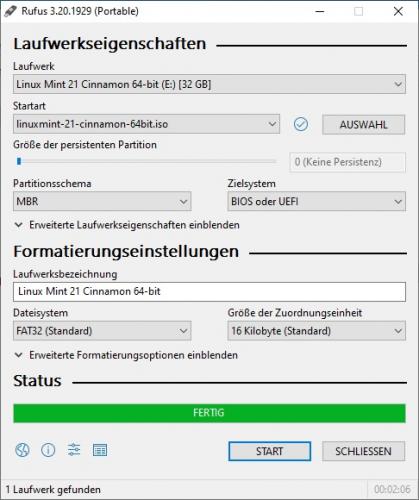
Mit Schliessen beende ich Rufus.
Nun steht der Test des hoffentlich bootfähigen USB Sticks an.
Dazu muss auf dem Testrecher im BIOS ein Booten von USB Devices freigegeben sein,
und die Bootreihenfolge den USB Stick als erstes Device anzeigen.
Nun steht einem Umstieg auf Linux Mint21 nichts mehr im Wege.
Viel Spaß dabei
Tron
Der folgende Artikel widmet sich der Erzeugung eines bootfähigen Linux MINT USB Sticks unter Windows.
Voraussetzungen:
Windows Betriebssystem
Adminrechte
freier USB Stick 4GB oder mehr.
Internet Zugang
MD5 Prüfsoftware
Virenscanner
Ich werde das am Beispiel von MINT21 auf einem WIN10 Rechner durchziehen, aber sowohl Windows wie auch die MINT Version sind hier als variabel zu sehen.
Auf Windows muss man zur Erstellung von bootfähigen USB Sticks sich (anders als in Mint) zunächst eine geeignete Fremdsoftware besorgen.
USB Formatier Software besorgen:
Ein gut geeignetes, gängiges Tool dafür ist Rufus.
Es gibt es als Installer sowie auch als portable Version die ohne Installation auskommt. Ich werde die portable Version hier verwenden da sie keine Adminrechte auf dem Windows Rechner verlangt, und somit überall einsetzbar ist. Auf der Projektseite findet man auch sehr gute Angaben wie das Tool einzusetzen ist, insoweit wäre dieser Artikel hier überflüssig sofern man selber zu Rufus hingefunden hat.
Stand 09.2022 lade ich von dieser Webseite https://rufus.ie/de/ die portable Version 3.20 herunter, erhalte die Datei rufus-3.20p, und scanne sie auf Vieren.
Was mir als Linux Nutzer nun sofort auffällt: Es gibt keine SHA Checksummen auf der Webseite zur Überprüfung der Echtheit des Downloads – good old Windows Welt halt. Zur Beruhigung meiner IT Seele lasse ich zumindest mal einen Virenscan darüber laufen.
Ich mache mir auf dem Desktop einen Ordner in dem ich alle Projektdaten hineinkopiere.
Linux MINT ISO Image besorgen und checken:
Zunächst hole ich die aktuelle LinuxMint Cinnamon Verision von der Original Projektseite: https://linuxmint.com/
Die Downloads liegen hier: https://linuxmint.com/download.php
Ich klicke auf Cannamon Edition und sehe
ich klicke zuerst auf SHA256sum.txt und hole mir die Checksumme der Cinnamon Distribution 21 die ich einsetzten mag, und kopiere sie in eine .txt Datei meines Projektordners.
f524114e4a10fb04ec428af5e8faf7998b18271ea72fbb4b63efe0338957c0f3 für den Download von linuxmint-21-cinnamon-64bit.iso
Code:
f524114e4a10fb04ec428af5e8faf7998b18271ea72fbb4b63efe0338957c0f3Nun kann ich den Download starten.
Egal wo ich das nun hole, die anschliessende Checksummen Überprüfung schützt mich davor ein "manipuliertes" Betriebssystem zu installieren.
Daher lade ich die Prüfsumme auch NUR von der Original Projektseite!
Die Identität von Download und Prüfsumme prüfe ich unter Windows mit dem MD5&SHA Checksum Utility das ich hier schon vorgestellt habe:
https://service-silberwelten.de/showthread.php?tid=117
Wenn die Überprüfung keine Übereinstimmung ergibt, heisst das absolut Finger weg vom Download.
In diesem Falle müsst ihr davon ausgehen das euch jemand absichtlich ein manipuliertes selbst erstelltes ISO Image unterjubeln versucht -> LÖSCHEN.
Ebenso kann das passieren wenn man Downlaod und Checksumme zusammen von einer "bösen" Webseite lädt.
Dann passt sogar die Checksumme zum Download, da sie passend zum gefakten Download erstellt wurde.
Nun haben wir eine geprüfte ISO Datei- die in meinem Fall als linuxmint-21-cinnamon-64bit angezeigt wird.
Leider unterdrückt Windows bei Standard Installation die .iso Endung....
USB STICK Vorbereiten:
Als nächstes bereiten wir einen USB Stick vor.
Wichtig ist nur das er keine Daten enthält die NICHT ÜBERSCHRIEBEN WERDEN DÜRFEN.
Sobald wir Rufus darauf ansetzten das ISO Image darauf zu schreiben ist ALLES WEG.
Als Strickgröße reicht für MINT21 Cinnamon ein 4GB Stick völlig aus.
Nach der Formatierung wird der Stick nur mehr so groß angezeigt wie das ISO Image ist.
Keine Panik, nach einer neune Formatierung ist der Stick wieder so groß wie davor.
Bei anderen Betriebssystemen muss man halt schauen wie groß die heruntergeladene ISO Datei ist, und noch etwas Reseven zugeben.
Ich empfehle auch alle anderen USB Speichermedien von dem Rechner zu entfernen um Verwechslung beim Überschreiben zu vermeiden.
Nun gehts los:
USB STICK BESCHREIBEN:
- Wir haben nun den USB Stick angesteckt
- Das ISO Image und die Rufus Software liegen geprüft im Projektordner.
Wir starten die Rufus Software.
Es kommt eine Sicherheits Abfrage, die wir bestätigen. Eventuell muss auch ein Admin Account das Öffnen erlauben.
Der USB Stick wurde sogleich erkannt und unter Laufwerk eingetragen.
Laufwerk: USBSTICK (E
 [32GB]
[32GB]Startart: Medium oder Abbilddatei ist richtig.
Wir klicken nun auf Auswahl und selektieren unser linuxmint-21-cinnamon-64bit.iso
Nun wird das ISO in das Startart Feld eingetragen.
Wir belassen "MBR" und "BIOS oder UEFI"
Im Normalfall brauchen wir auch die erweiterten Laufwerkseigenschaften nicht.
Dahinter verbirgt sich aber ein Fix für alte Bios Versionen, den man bei Misserfolg dieses Erstversuchs testen kann.
Bei den Formatierungs Einstllungen wird auch alles automatisch eingestellt. Dies kann so belassen werden.
Wenn wir sicher sind das der richtige USB Stick in der ersten Zeile angewählt ist, drücken wir nun "Start".
Ich erhalte nun eine Abfrage das das ISO Image ein hybrides ISO Abbild ist, und ich kann zwischen ISO Image und DD wählen.
Ich belasse ISO Modus und bestätige.
Nun bekomme ich eine Warnmeldung das ein Datei Download aus dem Internet notwendig wird, und muss dem zustimmen wenn es weiter gehen soll.
Begeistet bin ich nicht, da diese Dateien nicht überprüft sind, und mir die Quelle unbekannt ist.
Nun warnt Rufus das alles auf dem USB Stick gelöscht wird - ALLES!
Ich stimme mit OK zu und warte auf die Abschlussmeldung:
Mit Schliessen beende ich Rufus.
Nun steht der Test des hoffentlich bootfähigen USB Sticks an.
Dazu muss auf dem Testrecher im BIOS ein Booten von USB Devices freigegeben sein,
und die Bootreihenfolge den USB Stick als erstes Device anzeigen.
Nun steht einem Umstieg auf Linux Mint21 nichts mehr im Wege.
Viel Spaß dabei
Tron




